มีเคล็ดลับและลูกเล่นที่แตกต่างกันมากมายบน Linux ที่สามารถปรับปรุงชีวิตและผลผลิตของคุณได้ เคล็ดลับอย่างหนึ่งก็คือการเรียนรู้วิธีกำหนดเวลาปิดเครื่องบน Linux PC
ในคู่มือนี้เราจะอธิบายเกี่ยวกับวิธีกำหนดเวลาเครื่องพีซี Linux ใด ๆ เพื่อให้เครื่องปิดโดยอัตโนมัติตามกำหนดเวลา นอกจากนี้เราจะกล่าวถึงวิธีการใช้ประโยชน์จากสิ่งที่มีประโยชน์ rtcwake เครื่องมือสำหรับการปลุกพีซีอัตโนมัติ!
เครื่องมือปิดเครื่อง

การปิดการทำงานของลีนุกซ์จะทำงานได้ดีที่สุดในตัวโดยอัตโนมัติ ปิดตัวลง เครื่องมือ. ปิดตัวลง โปรแกรมรวมอยู่ในลีนุกซ์ทุกรุ่นโดยอัตโนมัติ, ไม่จำเป็นต้องออกไปติดตั้ง. การใช้มันค่อนข้างตรงไปตรงมาและทำงานตามเวลา 24 ชั่วโมง
หมายเหตุ: ไม่แน่ใจว่าเวลา 24 ชั่วโมงทำงานอย่างไร ใช้เครื่องมือคำนวณการแปลงฟรีนี้
การเปิดหรือปิดระบบ Linux ต้องใช้สิทธิ์พิเศษ การปิดระบบจะทำงานไม่ถูกต้องหากไม่มีรูทเชลล์ หากต้องการรับรูทให้เปิดเทอร์มินัลแล้วล็อกอินเข้าสู่ผู้ใช้รูทด้วย su. อีกทางหนึ่งถ้า su ลองใช้งานไม่ได้ sudo -s.
su -
หรือ
sudo -s
ด้วยราก ปิดตัวลง คำสั่งตอนนี้ใช้งานได้ หากต้องการปิด Linux PC ของคุณทันทีให้ทำ:
shutdown -P now
หรือหากต้องการกำหนดเวลาปิดเครื่องในช่วงเวลาหนึ่งให้แทนที่ ตอนนี้ ด้วยกรอบเวลาที่แน่นอน ในตัวอย่างนี้เราจะตั้งค่าให้ Linux ปิดตัวเองเวลา 19:25 น. (07:25 PM)
shutdown -P 19:25
คุณสามารถยกเลิกคำสั่งการปิดระบบตามกำหนดเวลาได้ตลอดเวลาโดยใช้ ค ธง. ยกเลิกการปิดระบบด้วย:
shutdown -c
รีบู๊ตด้วยเครื่องมือปิดเครื่อง
ใช้ ปิดตัวลง คำสั่งให้ปิด Linux PC โดยอัตโนมัติในเวลาที่กำหนดมีประโยชน์ อย่างไรก็ตามแม้จะมีชื่อ ปิดตัวลง มีความสามารถมากขึ้น หนึ่งในคุณสมบัติที่มีประโยชน์ของคำสั่งนี้คือการตั้งค่าสถานะ“ เริ่มใหม่” ด้วยคำสั่งจะรีบูตเครื่อง PC ของคุณตามกำหนดเวลา
ใช้ R ตั้งค่าสถานะเพื่อกำหนดเวลาเริ่มต้นใหม่ด้วย ปิดตัวลง ทำงานเหมือนกันกับวิธี P ทำงานธง เพียงแค่เขียนคำสั่งระบุเวลาและใช้การตั้งค่าสถานะ:
shutdown -r 19:25
เช่นเคยเพื่อปิดการใช้งานคำสั่ง reboot ทำ ปิด -c.
กำหนดการปลุก
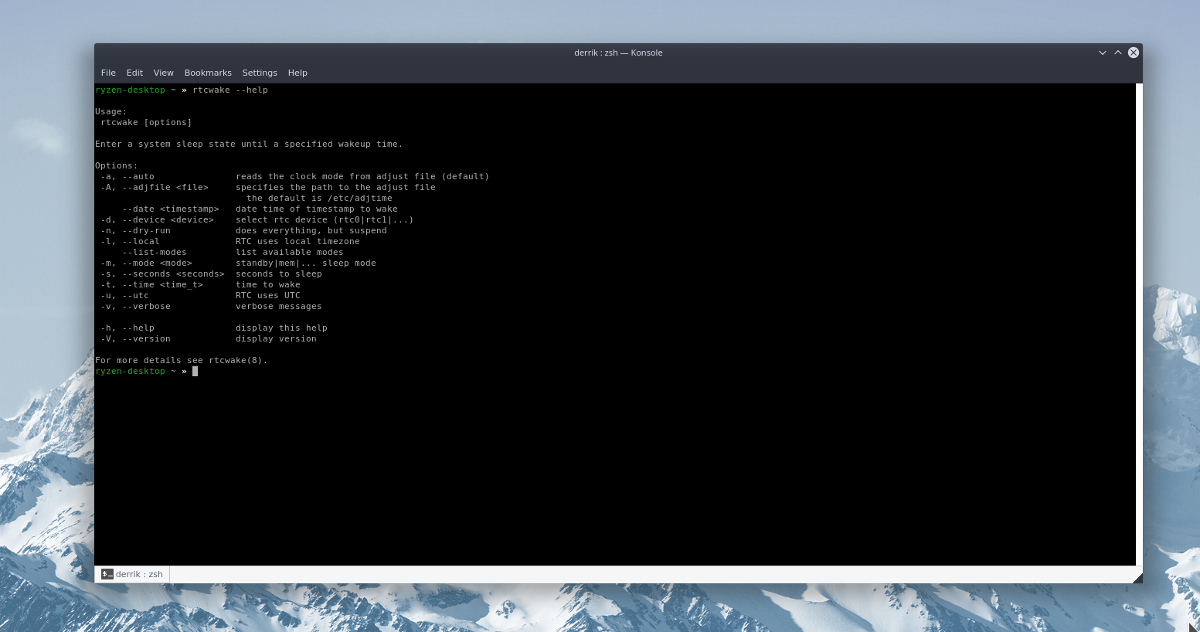
Rtcwake เป็นเครื่องมือที่ช่วยให้ผู้ใช้ระงับพีซีของพวกเขาและกำหนดเวลาให้ปลุกในภายหลัง แตกต่าง ปิดตัวลง, rtcwake คำสั่งสามารถใช้ประเภทเวลาที่แตกต่างกัน โดยเฉพาะมันทำงานกับทั้งวินาทีและเวลา UTC (24 HR)
เครื่องมือนี้มีการตั้งค่าและคุณสมบัติต่าง ๆ มากมาย เพื่อให้ได้ประโยชน์สูงสุดจาก rtcwakeบันทึก cheatsheet คำสั่งลงในไฟล์ข้อความเพื่ออ่านในภายหลัง
rtcwake --help >> ~/rtcwake-help.txt
หยุดชั่วคราวเป็น RAM และตื่น
วิธีที่ได้รับความนิยมในการหลับพีซีคือการหยุดพักแรมเป็น RAM หลายคนใช้เส้นทางนี้แทนที่จะหยุดใช้ดิสก์เนื่องจากการใช้ RAM เป็นการประหยัดพลังงานบนแล็ปท็อป กับ rtcwake เครื่องมือการระงับประเภทนี้สามารถเป็นไปโดยอัตโนมัติ หากต้องการกำหนดเวลาให้พีซี Linux ของคุณหยุดทำงาน RAM โดยอัตโนมัติและปลุก 8 ชั่วโมงต่อมาให้ป้อนคำสั่งต่อไปนี้
หมายเหตุ: เครื่องมือ RTCwake สามารถใช้ทั้งวินาทีและเวลา UTC สำหรับการปลุกที่แม่นยำยิ่งขึ้นควรใช้เวลาเป็นวินาที
su -
หรือ
sudo -s rtcwake -m mem -s 28800
Suspend To Disk และ Wake
ต้องการหยุดการทำงานของดิสก์เมื่อคุณทำให้พีซี Linux ของคุณเข้าสู่โหมดสลีปหรือไม่ ทำไมไม่กำหนดเวลาด้วย rtcwake! รับรูทเชลล์และทำต่อไปนี้เพื่อหยุดการทำงานของดิสก์เป็นเวลา 12 ชั่วโมง
rtcwake -m disk -s 43200
ระงับและการดำเนินงานอื่น ๆ
การนอนหลับและการปลุกอัตโนมัติมีประโยชน์ทีเดียว แต่การเปิดโปรแกรมหลังจากการปลุกแล้ว โชคดีที่ต้องขอบคุณ Linux และ UNIX ที่ทำงานได้อย่างง่ายดาย rtcwake เป็นคำสั่งอื่น ๆ ตัวอย่างเช่นในการเปิดใช้ Libre Office โดยตรงหลังจาก rtcwake กลับมาจากการหยุดชั่วคราวเรียกใช้คำสั่งนี้
หมายเหตุ: เมื่อทำการไพพ์คำสั่งอื่นด้วย rtcwakeเป็นการดีที่สุดที่จะใช้ sudo มิฉะนั้นโปรแกรมหรือสคริปต์อาจเปิดขึ้นพร้อมกับผู้ใช้ที่ไม่ถูกต้อง
sudo rtcwake -m mem -s 28800 && libreoffice
เพิ่ม && แจ้งให้ Bash ให้ทำการดำเนินการอย่างใดอย่างหนึ่งและอีกอย่างหนึ่งและต่อ ๆ ไป ตัวอย่างเช่นหากต้องการเปิดโปรแกรมหลายโปรแกรมหลังจากกลับมาจากการหยุดชั่วคราวลอง:
sudo rtcwake -m mem -s 2800 && libreoffice && firefox && gnome-terminal && gimp
อย่าระงับ แต่ตื่น
คน rtcwake เครื่องมือมักจะถูกระงับทันทีเพื่อปลุกในภายหลัง หากคุณต้องการที่จะหยุดการทำงานของพีซี Linux ของคุณเมื่อเห็นว่าเหมาะสม แต่กำหนดเวลาการปลุกคุณจะต้องใช้ประโยชน์จาก ไม่ ลักษณะ การใช้ ไม่ บอก rtcwake ที่จะไม่ระงับ แต่จะตื่นขึ้นมาในเวลาที่กำหนด
ใช้ ไม่ ตั้งค่าสถานะด้วย rtcwake หมายความว่าไม่จำเป็นต้องระบุประเภทของการระงับเนื่องจากระบบจะถือว่าผู้ใช้จะดำเนินการด้วยตนเองในภายหลัง แต่เพียงระบุเวลาที่จะตื่น
su -
หรือ
sudo -s rtcwake -m no -s 43200</ p>













ความคิดเห็น